Indholdsfortegnelse:
- Trin 1: Forbrugsvarer
- Trin 2: Udskrivning af delene
- Trin 3: Toppen
- Trin 4: Kredsløbet
- Trin 5: Tilslutning af Arduino
- Trin 6: Koden
- Trin 7: Testning og afslutning

Video: DIY Mini LED Ring Light !: 7 trin (med billeder)

2024 Forfatter: John Day | [email protected]. Sidst ændret: 2024-01-30 08:26



Fusion 360 -projekter »
Er du træt af de mørke dage? Disse dage er forbi med dette nye DIY mini ringlys! Brug den til dine selfies, vlogs eller endda blogs! Med en forbløffende batterikapacitet på 1800 mAh vil du kunne bruge lampen i omkring 4 timer ved fuld lysstyrke! Brug potentiometrene til at ændre farve og lysstyrke efter din smag og genoplad ringlyset med et Micro-USB-kabel. Med Arduino IDE kan du justere koden for at vælge alle de farver, du ønsker. Du kan endda lave fede animationer! Det bedste ved denne lampe er, at du naturligvis kan bygge den til omkring 10 dollars.
I denne instruktive vil jeg vise dig, hvordan du laver dit eget 3D -printede DIY Mini LED -ringlys!
Lad os komme igang!
Trin 1: Forbrugsvarer




Værktøjer:
- 3D printer
- Loddejern & lodning
- Telefon, pc, bærbar computer eller andet, der kan uploade kode til Arduino.
- Pen
- Saks
- Varm limpistol
- Schweizer kniv
Dele:
- WS2812b Led strip
- Arduino Nano og kabel
- 2x Potentiometer (jeg brugte 10k Ohm Potentiometre)
- Kontakt
- Powerbank eller Li-ion/Lipo batteri med et opladningsmodul (f.eks. TP4056) og DC boost-konverter (f.eks. MT3608)
- 1000uF 10v kondensator
- 470 Ohm modstand
- Elektrisk ledning (fleksibel ledning anbefales)
Trin 2: Udskrivning af delene


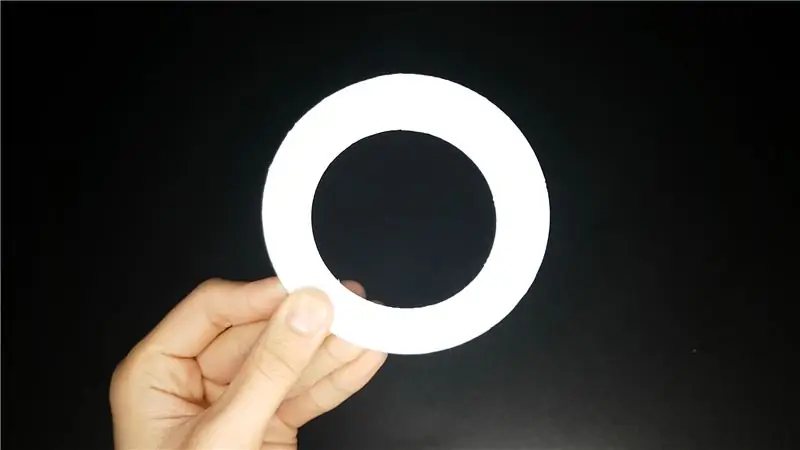
Fordi jeg aldrig har designet noget, var det en stor udfordring at designe ringlyset. Jeg startede med en pap prototype og testede forskellige målinger. Jeg var nødt til at lave mange prototyper for endelig at komme til det design, jeg brugte. Med det færdige var alt, hvad jeg skulle gøre, at sætte alt i en 3D -model, der kan udskrives. Jeg brugte Fushion 360 til at lave 3D -modellen.
Tip: Hvis du nogensinde vil designe eller teste noget, kan det være nyttigt at lave det først af pap/papir. Det er betydeligt hurtigere og billigere end 3D -udskrivning af dine objekter direkte!
3D -trykte dele:
- Base (billede 1)
- LED -holderring (billede 2)
- Diffuser (billede 3)
- Top (billede 4)
- Boldhoved (billede 5)
- Kuglehovedstrammer (Billede 6)
3D -udskriv de vedhæftede STL -filer. Jeg brugte Creality Ender 3 med 1,75 mm hvid PLA. Jeg skiver delene i Cura 4.4 og brugte følgende indstillinger:
- Laghøjde: 0,2 mm
- Fyld: 20%
- Dysetemperatur: 200 ° C
- Sengetemperatur: 60 ° C
Udskrivningsprocessen tog i alt cirka 9 timer.
Trin 3: Toppen



LED -ringen
Vi starter med LED -strimlen. Jeg brugte en LED -strip med 30 lysdioder pr. Meter. Til ringlyset bruger vi 7 lysdioder. Brug en saks til at klippe LED -strimlen langs de givne skærelinjer. Du kan bruge flere lysdioder, men dette vil tømme batteriet hurtigere.
Skitsér den 3D -trykte diffusor på et stykke pap og skær omridset ud. Du skulle ende med en papring. Lim LED'erne til papringen, men sørg for, at LED'erne er jævnt fordelt på ringen.
Tag 3 ledninger på ca. 15 cm, og lod dem til Din, GND og 5V på den første LED. Lod den Do, GND og 5V på den første LED til Din, GND og 5V til den næste LED (Din to Do, GND til GND og 5V til 5V). Gør dette for alle LED'er, indtil du kommer til den sidste LED. Lad Do, GND og 5V for den sidste LED være åben.
Fjern LED -ringen fra papringen og skræl af tapedækslet på bagsiden af hver LED. Placer LED -ringen i den 3D -trykte LED -holderring. Sørg for, at ledningerne stikker gennem hullet i holderingen
Hvis du ikke vil skære din LED -strimmel i for mange stykker, eller du ikke vil lodde for meget, kan du tage en LED -strimmel på omkring 30 cm og lime den fast på indersiden af LED -holderen.
Tag den flade side af kuglehovedet og sæt de 3 ledninger gennem hullet, og lim kuglehovedet til LED -holderen.
Afslutter toppen
Tag fat i kuglehovedstrammeren, og anbring den omkring kuglehovedet. Sæt LED -ringens 3 ledninger gennem den 3D -trykte top af ringlyset, og stram kuglehovedet.
Trin 4: Kredsløbet
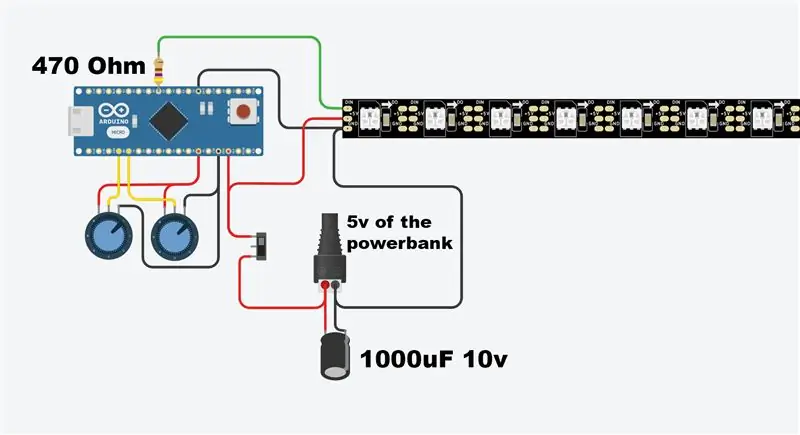



Vi opdeler kredsløbet i 2 trin:
- Strømforsyningen
- Tilslutning af Arduino
Strømforsyningen
Åbn dækslet til powerbanken, og tag batteriet ud med det tilsluttede kredsløb. Lod to ledninger til GND og 5v pin på USB -udgangen. USB -udgangen har 4 ben. Den venstre er GND -stiften, og den højre er 5v -stiften. Vi bruger ikke de 2 ben i midten. Placer powerbanken på en sådan måde, at Micro-USB er helt på linje med hullet på den 3D-trykte base, og lim den til basen.
Tag kontakten, og placer den i hullet ved siden af Micro-USB-indgangen. Lod den 5v ledning i powerbanken til den ene pin på kontakten og lod en ledning til den anden pin. Lod den negative side af kondensatoren til GND -stiften på powerbanken. Lod derefter ledningen på kontakten til den positive side af kondensatoren.
Tag de 3 ledninger på toppen, vi lavede i det foregående trin, og lod den 470Ω modstand til Din -ledningen. Lod lod 5v -ledningen til den positive side af kondensatoren. Lod derefter GND -ledningen på toppen til den negative side af kondensatoren. Endelig loddes yderligere 2 ledninger til begge ender af kondensatoren.
Trin 5: Tilslutning af Arduino




Lod den ledning, der er forbundet til kondensatorens negative side, til GND -stiften på Arduino. Når du har gjort det, loddes modstanden forbundet til Din -ledningen til pin D6 på Arduino. Til sidst loddes wiren forbundet til kondensatorens positive side til Arduino Vin -stiften.
Potentiometrene
Et potentiometer har 3 ben. Den venstre pin er GND, den midterste er signalstiften, og den sidste er 5v pin. Lod de GND -ben på de 2 potentiometre sammen, og gør det samme for 5v -benene. Til sidst loddes 2 ledninger til signalstifterne.
Lod lod 5v benene på potentiometrene til 5v stiften på Arduino. Lod lod GND -benene på potentiometrene til GND -stiften på Arduino. Til sidst lodes signaltråden fra det første potentiometer til A0 -stiften og loddes signaltråden fra det andet potentiometer til A1 -stiften.
Kredsløbet er endelig færdigt! Test det ved at tænde kontakten. Strøm -LED'en på Arduino skal lyse som vist på billederne. Hvis dette ikke er tilfældet, skal du kontrollere, at kredsløbet opfylder følgende krav:
- De åbne forbindelser får ikke kontakt med hinanden.
- Alle ledninger er loddet korrekt.
- Alle komponenter fungerer korrekt.
- Batteriet er opladet
Når alt fungerer korrekt, isoleres de åbne forbindelser med lidt varm lim eller varmekrympning. Derefter er vi klar til det næste trin!
Trin 6: Koden
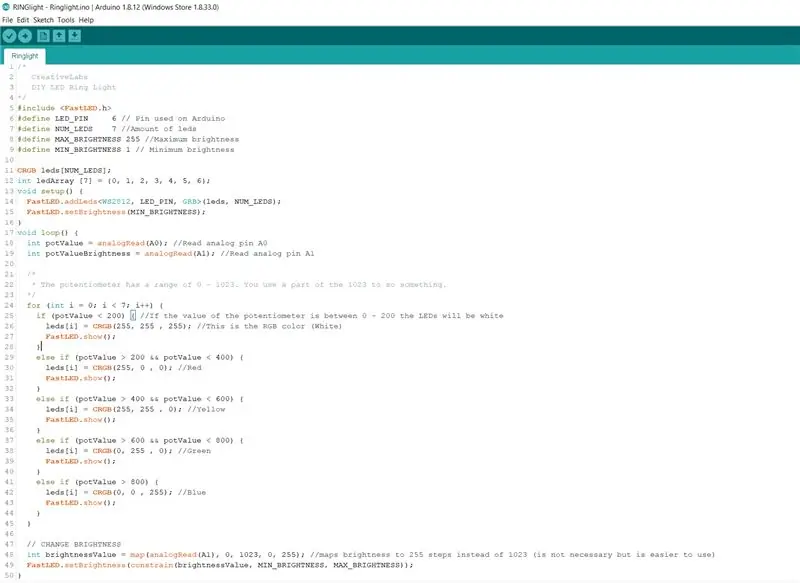
I dette trin skal vi skrive koden til styring af lysdioderne. Vi vil bruge Arduino IDE til at gøre det.
Opsætning
- Tilslut Arduino Nano til din pc med et Mini USB -kabel, og åbn Arduino IDE.
- Gå til Værktøjer> Board> Og vælg Arduino Nano.
- Gå til Værktøjer> Port> Og vælg den tilgængelige port.
- Importer FastLED.h -biblioteket, og du er i gang.
Kode forklaring
Sløjfen starter med to linjer: "int potValue = analogRead (A0);" Og "int potValueBrightness = analogRead (A1);". Disse linjer læser de analoge ben af de to potentiometre. Som du kan se, vil A0 -stiften kontrollere farven, og A1 -stiften vil kontrollere lysstyrken.
Den næste ting er en for-loop. Dette sikrer, at hver LED tændes og sammenligner værdierne for potentiometeret med forskellige programmerede farver. Et potentiometer har en rækkevidde på 0-1023. Værdien af potentiometeret ændres, når du drejer det. "If (potValue <200) {leds = CRGB (255, 255, 255);". Det betyder, at hvis værdien af potentiometeret er mindre end 200, vil LED'erne være hvide. "CRGB (R, G, B)" styrer farven i RGB.
De sidste par linjer styrer lysstyrken. Fordi den maksimale lysstyrke er 255, konverterer vi 1023 trin i potentiometeret til 255 trin i alt. Hvis du drejer potentiometeret, ændres lysstyrken med et område på 1-255
Trin 7: Testning og afslutning
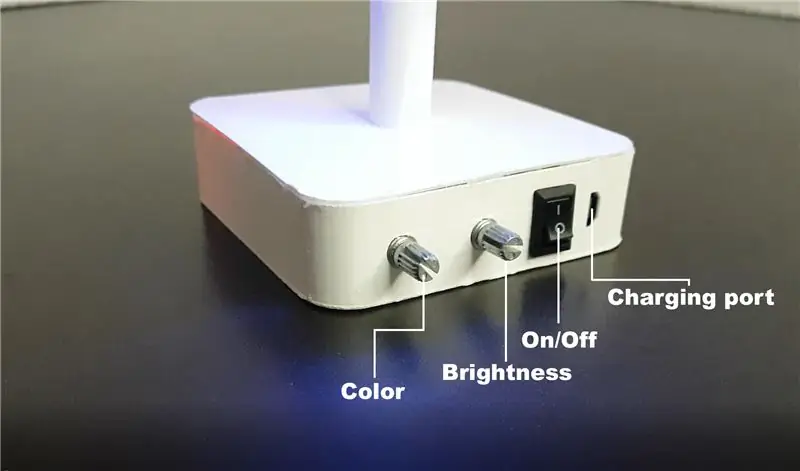



Upload koden til Arduino, tag kablet ud, og tænd kontakten. Med den kode, jeg har angivet, kan du vælge mellem 5 forskellige farver. Hvis du vil, kan du ændre funktionerne på potentiometrene og skabe virkelig fede ting!
Lim toppen til bunden og lim til sidst diffusoren til LED -holderen. Hvis du ikke vil lime toppen til basen, fordi du til enhver tid vil kunne uploade kode, kan du bruge dobbeltsidet tape i hjørnerne af basen. Dette burde være nok til at holde alt sammen.
Tillykke! du nåede til det sidste:)
Nyd dit nye ringlys, og glem ikke at sende dine fantastiske ideer!
Anbefalede:
UK Ring Video Doorbell Pro, der arbejder med mekanisk klokke: 6 trin (med billeder)

UK Ring Video Doorbell Pro, der arbejder med mekanisk klokke: **************************************** **************** Vær opmærksom på, at denne metode kun fungerer med vekselstrøm lige nu.Jeg vil opdatere, hvis/når jeg finder en løsning til dørklokker, der bruger jævnstrømI mellemtiden, hvis du har en jævnstrøm levering, skal du ikke
DIY LED Ring Light PCB til mikroskoper !: 6 trin (med billeder)

DIY LED Ring Light PCB til mikroskoper !: Jeg er tilbage, og denne gang satte jeg mine bestyrelsesdesignfærdigheder på prøve! I denne instruktive viser jeg dig, hvordan jeg designede mit helt eget mikroskopringlys og nogle udfordringer, jeg stødte på undervejs. Jeg købte et andet mikroskop til elektronik og
Styring af en Neopixel Led -ring med en gestusensor: 3 trin (med billeder)

Styring af en Neopixel LED-ring med en gestusensor: I denne vejledning skal vi lege med en gestusensor (APDS-9960) og en neopixelring for at lære at kombinere dem begge ved hjælp af en Arduino UNO. Slutproduktet vil reagere på venstre - højre gestus ved at animere led -bevægelse til højre eller venstre, og til dig
Bi-farve 5mm Led Ring (DIY): 4 trin (med billeder)

Bi-color 5mm Led Ring (DIY): her er vejledningen til at lave en tofarvet ledring
Sådan laver du Ring Led Light: 3 trin (med billeder)

Sådan laver du Ring Led Light: Her er det en enkel og let metode til at lave et led -ringlys andet end at købe $ 100 dyre ringlys, omkostningerne er meget lave og også et let sjovt projekt.Det unikke design eliminerer skyggen fra din ansigt og i produktets fotografi
